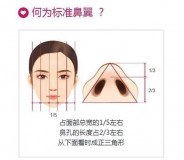1.无线桥接步骤,为什么不建议无线桥接
1、设置主路由
设置好主路由正常连接到网络。一般情况下,主路由都是已经能正常上网的,因此这里就不再讲解路由器怎么设置上网了。我们只需要知道主路由的WiFi名称和密码就可以了,假设主路由的WiFi名称为“Tenda_A”,WiFi密码为12345678000。
2、设置副路由
(1)首先进入副路由的设置界面。电脑用一根网线连接副路由的其中一个LAN口,或者用手机/电脑/平板连接副路由的WiFi。
(2)在电脑/手机打开任意一个浏览器,在地址栏输入自己设置过的管理IP地址),选择“动态IP”,修改无线名称和密码,然后按确定即可。
(3)点击【上网设置】——工作模式选择【热点信号放大模式(WISP)】或【万能中继模式(Client+AP)】,请根据自己的需求选择相应模式。选择【热点信号放大模式(WISP)】;选择【万能中继模式(Client+AP)】。
(4)选择主路由的WiFi信号(Tenda_A)后,输入主路由的WiFi密码(12345678000),点击【连接】。
(5)此时副路由会自动重启,待重启完后,检查联网状态,如果显示“连接成功”则表示副路由已经成功跟主路由桥接成功。
3、温馨提示
(1)当选择WISP模式进行桥接时,副路由重启后会自动检测IP是否冲突,若出现IP冲突提示,请直接点击确定即可。如果你的路由器本身没有自动检测IP冲突功能,那么在设置前请确认好主副路由的管理IP分别是多少,原则为:例如主路由的管理IP(LANIP)为192.168.0.1,副路由的管理IP必须为192.168.X.1(X=1~254)。
(2)当选择Client+AP模式进行桥接时,副路由重启后,LANIP会自动变为与主路由同一个网段,并且不能更改,连接副路由的设备均由主路由分配IP地址。例如:主路由LANIP为192.168.0.1,副路由LANIP将变成192.168.0.X(X=2~254)。
2.怎么设置无线桥接,三个无线桥接设置步骤
1、现在的路由器都是非常智能的了,现在就已市面上常见的普联(TP-link路由器作为示范讲解。
2、首先,第一台无线路由器后设置好无线后就不需要变动(设置方法在这里不做赘述,第二台路由器通电,将电脑用网线与路由器LAN口连接,或者用手机连上第二台路由器的初始无线。
3、在浏览器地址栏登录路由器的设置界面,常用的例如192.168.1.1.但是各个厂商的登陆名不同,需要查看路由器说明书 。
4、登录以后,上网设置选自动获取,在应用或设置栏里选择无线桥接。然后弹出附近的无线列表,选择需要桥接的网络,然后输入其登陆密码。
5、然后系统会自动帮你把LAN口设置为同一网段的不同IP地址。如果路由器没有此功能,就需要你手动更改。
3.无线桥接是什么意思,无线桥接和无线中继哪个更好
1、无线桥接技术是一种局域网络无线连接的技术,是无线射频技术和传统的有线网桥技术相结合的产物,它可以无缝地将相隔数十公里的局域网络连接在一起,创建统一的企业或城域网络系统。
2、无线桥接技术在最简单的网络构架中,网桥的以太网端口连接到局域网中的某个集线器或交换机上,信号发射端口则通过电缆和天线相连接;通过这样的方式实现网络系统的扩展。无线桥接(WDS)功能可以将无线网络通过无线进行扩展,只需简单设置即可实现无线扩展、漫游的需求。
4.无线中继和桥接的区别,无线中继和无线桥接哪个信号好
1、中继(Repeater)模式:中继(Repeater)模式下,无线路由器会通过无线的方式与一台可以上网的无线路由器建立连接,用来放大可以上网的无线路由器上的无线信号。放大后的无线信号的名称和原来的无线路由器的无线信号名称一致,也就是2台无线路由器共用同一个无线网络名称(SSID)。
2、桥接(Bridge)模式:桥接(Bridge)模式下,无线路由器路由器会通过无线的方式与一台可以上网的无线路由器建立连接,用来放大可以上网的无线路由器上的无线信号。但是,放大后的无线信号名称和原来的无线路由器的无线信号名称不一样,也就是2台无线路由器各自使用自己的无线网络名称,桥接之后的无线路由器有一个自己的无线网络名称(SSID)。
5.路由器无线桥接方法,为什么不建议无线桥接
1、路由器接通电源,打开路由器并链接。
2、弹出的界面中,设置管理员密码后跳过引导。
3、在“应用管理”中找到“无线桥接”选项。
4、点击“开始设置”,找到要连接的无线网络,输入密码后点击“下一步”。 5、输入无线密码的名称和密码,点击“完成”即可。